エディターのスペルと文法の修正、文章の修正候補を確認するために、コンテキスト メニューを右クリックする必要がなくなりました。 代わりに、エラーを直接クリックして、修正候補を確認できます。 エディターの修正候補を確認するためのキーボード ショートカットは、Alt + 下方向キーです。
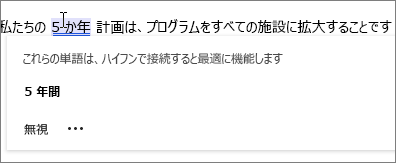
右クリックに慣れている場合は、引き続き使用できます。右クリック用のキーボード ショートカットは、以前と同様、Shift + F10 キーです。
この変更は、以下を目的としています。
-
校正プロセスの簡略化。
-
エディター以外の動きに気を取られることなく、集中して確認作業を行えるようにする。
-
右クリックに不便さを感じる人のために効率化を図る。
ヒント: [貼り付けのオプション]、[翻訳]、[新しいコメント] などの操作を迅速に実行できるコンテキスト メニューは、引き続き使えます。 [その他のオプション] メニューから [すべての操作を表示] を選べます。
![オーバーフロー メニューを開き、[すべてのアクションを表示] をクリックして、[貼り付けのオプション]、[翻訳] などのエディター以外のアクションを取得します。](https://support.content.office.net/ja-jp/media/ae6c9344-b2bb-4799-93bf-0e662d801c06.png)
または、フラグ付きの単語を 2 回右クリックします。










